
电脑重装系统方法有很多,就是适合新手小白操作的重装系统方式就有简单快速,一键式自动操作的,不需要新手求助于精通电脑的老手,只要满足有网络的条件下正常没有问题的电脑下载个重装系统的软件,就可以一键式自动操作安装系统了。电脑重装系统一般不会有什么太大的风险存在,需要之前做个U盘启动盘。再提前备份好电脑固态盘重要的资料。小编以小白软件一键重装系统为例。
(1)下载好小白软件,打开软件前关掉杀毒软件。
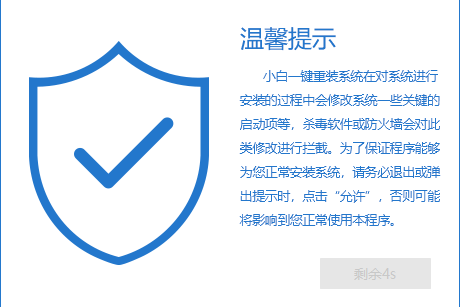
(2)点在线重装,根据您电脑的内存条大小选择重装win几 几位的系统,我电脑内存条是4G以下的所以以win7 32位的系统为例说明一下。
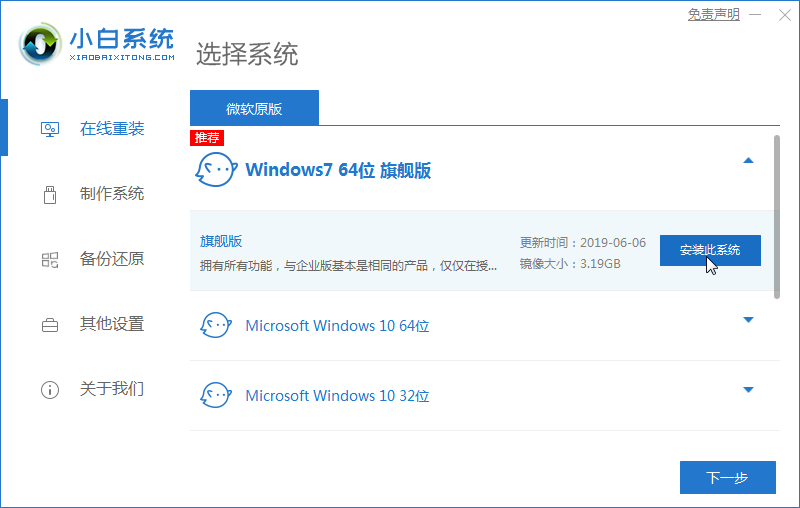
(3)再选择需要的软件下载,如不要,可直接点下一步。
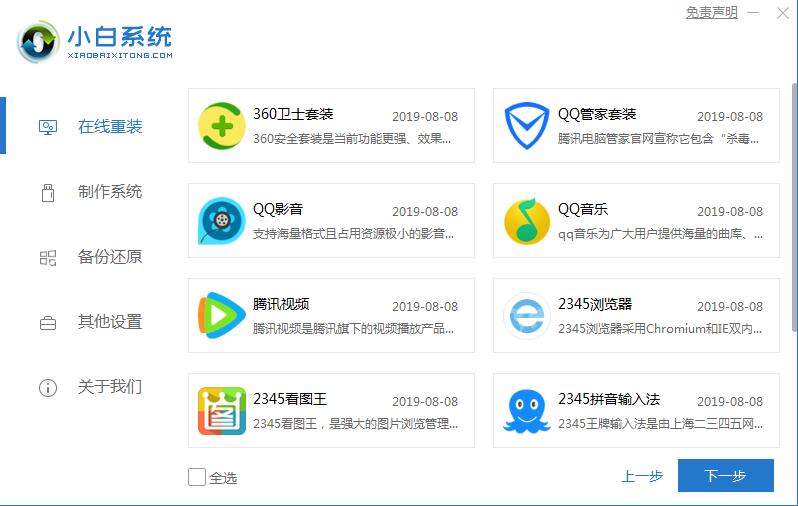
(4)耐心等待下载完,有提示重启电脑,按照提示要求操作即可。
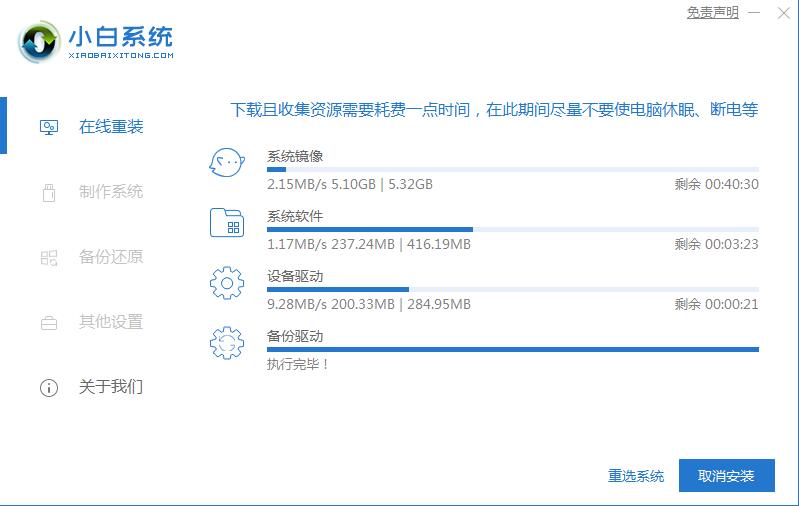
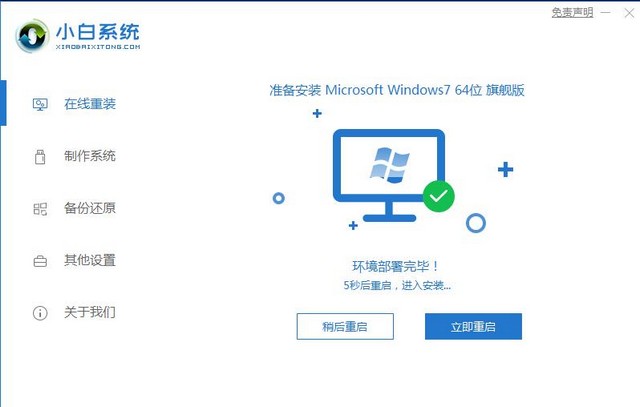
(5)重启电脑会有小白PE系统出现,选PE回车进入。
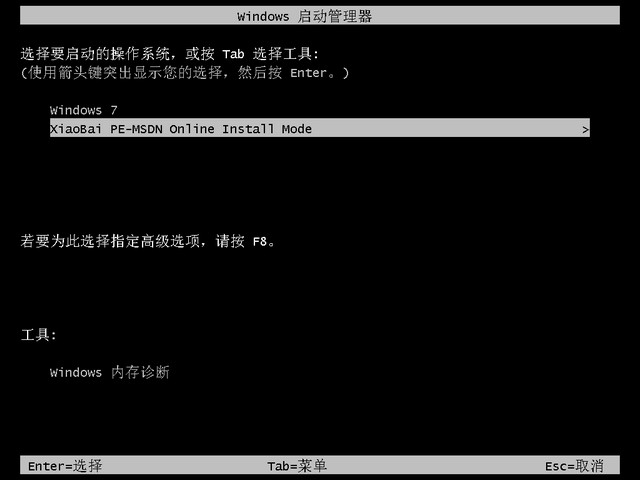
(6)一般会自动弹出小白装机大师的框并自动下载系统,如没有自动,可以自己打开小白装机大师软件,会出现镜像文件,选win7旗舰版的系统安装即可。
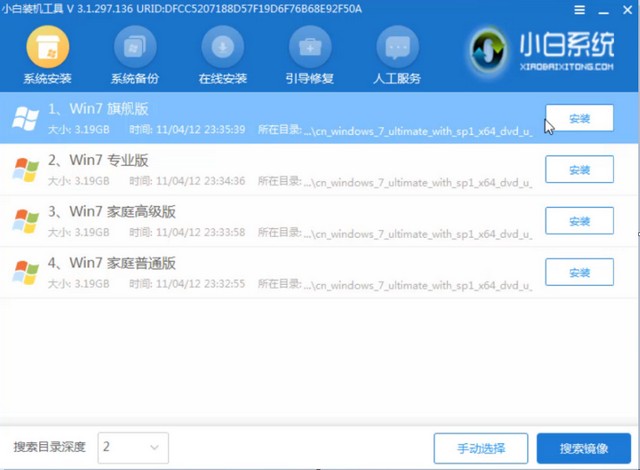
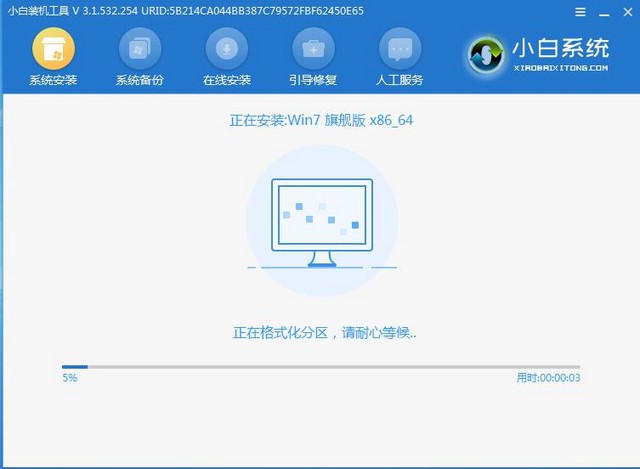
(7)再耐心等待下载完系统,有提示您重启电脑。重启电脑多次就重装系统完成了。
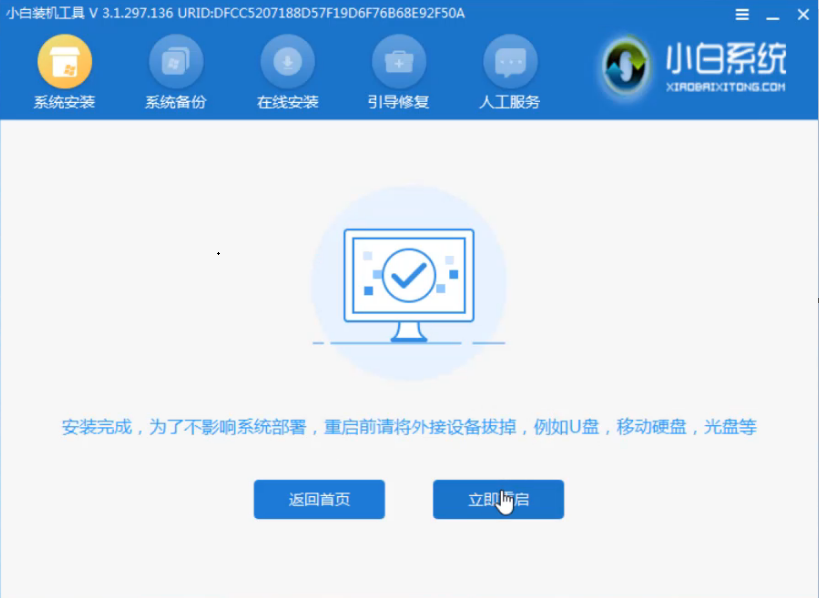
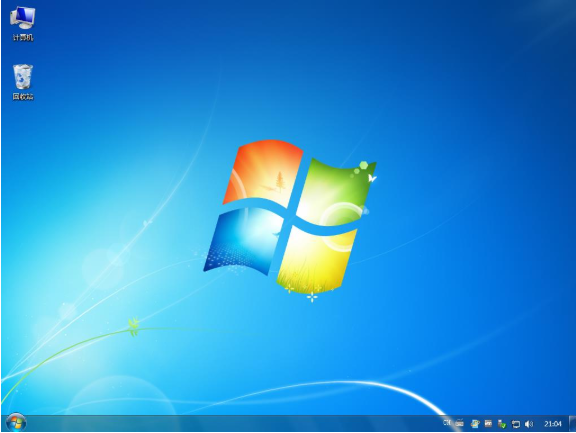
以上是电脑使用重装系统的软件一键重装的详细过程,希望可以帮到大家。

在原神游戏中,终末嗟叹之诗也是五星的弓系角色,它可以提升角色的基础攻击力和元素充能效率,能力还是不错的,有玩家对于这个武器还不是很了解,接下来小编为大家带来了详细

在原神游戏中,四风原典是五星法器,这个法器可以增加角色的基础攻击力以及暴击率,而且还可以提高移动速度,有玩家对于这个武器还不是很了解,接下来小编为大家带来了详细介

放置江湖中,玩家人物等级大于300,前往扬州“通泗门”处寻找尤三完成引导任务,即开启家园系统玩法,家园分为简屋、秀筑、豪宅、特殊豪宅。玩家可以对对房屋内的房间进行改造,不同房形之间可以进行扩建。

京城丐帮找郭靖入队后,客栈触发黄蓉事件后,触发假药事件,有灵巧要求选择相信孩子,剩下跟着剧情走。

全部可通过活动免费获取。支持超过3件圣痕成套,任意不同位置的2件或3件圣痕均可触发套装技能效果。全新图鉴分类开放,集齐整套可得纪念奖励!

在原神游戏中,终末嗟叹之诗也是五星的弓系角色,它可以提升角色的基础攻击力和元素充能效率,能力还是不错的,有玩家对于这个武器还不是很了解,接下来小编为大家带来了详细

在原神游戏中,四风原典是五星法器,这个法器可以增加角色的基础攻击力以及暴击率,而且还可以提高移动速度,有玩家对于这个武器还不是很了解,接下来小编为大家带来了详细介

放置江湖中,玩家人物等级大于300,前往扬州“通泗门”处寻找尤三完成引导任务,即开启家园系统玩法,家园分为简屋、秀筑、豪宅、特殊豪宅。玩家可以对对房屋内的房间进行改造,不同房形之间可以进行扩建。

京城丐帮找郭靖入队后,客栈触发黄蓉事件后,触发假药事件,有灵巧要求选择相信孩子,剩下跟着剧情走。

全部可通过活动免费获取。支持超过3件圣痕成套,任意不同位置的2件或3件圣痕均可触发套装技能效果。全新图鉴分类开放,集齐整套可得纪念奖励!